360默认浏览器设置 如何在360安全卫士中设置默认浏览器
更新时间:2023-08-07 11:48:34作者:jiang
360默认浏览器设置,360默认浏览器是一款常用的浏览器软件,而在使用360安全卫士的过程中,我们可能需要对默认浏览器进行设置,设置默认浏览器可以让我们在打开网页、点击链接等操作时,系统会自动使用我们设定的浏览器来进行。而要在360安全卫士中进行默认浏览器的设置,则需要按照一定的步骤进行操作。接下来我们将详细介绍在360安全卫士中如何设置默认浏览器的方法,以帮助大家更好地使用这款软件。
步骤如下:
1.打开360安全卫士,如图,点击左下角【安全防护中心】。
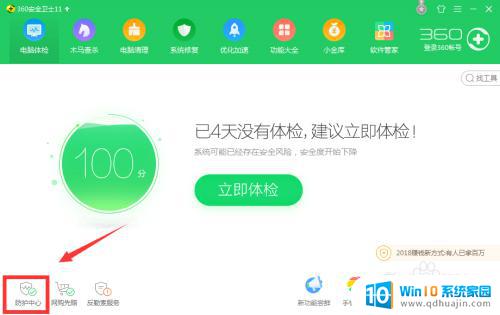
2.进入防护中心页面后,选择【7层浏览器防护】,点击下方【查看】。
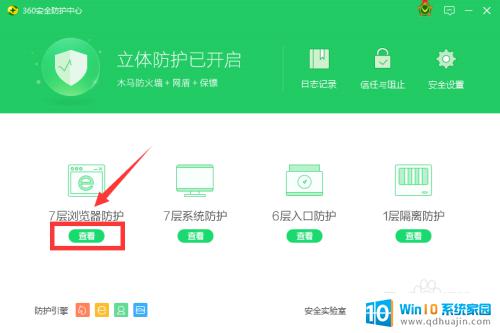
3.在弹出的列表里,点击【默认浏览器防护】。
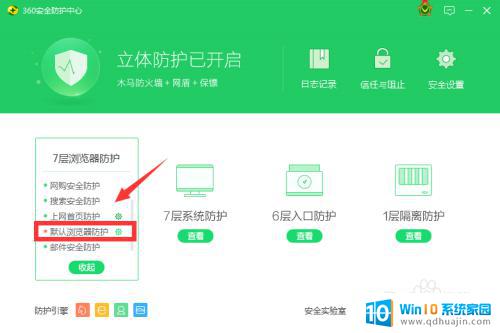
4.在浏览器防护设置页面,我们看到此时默认的浏览器为360安全浏览器。首先将锁定浏览器的按钮点击一下,这时系统会提示解除锁定的风险,先不管,点击【确定】。
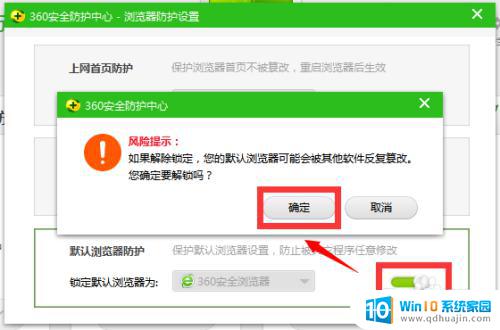
5.接下来在锁定浏览器的一栏点击倒三角形按钮,选择Mozilla Firefox,即火狐浏览器,选择完毕后再次将锁定按钮滑向右边锁定默认浏览器。
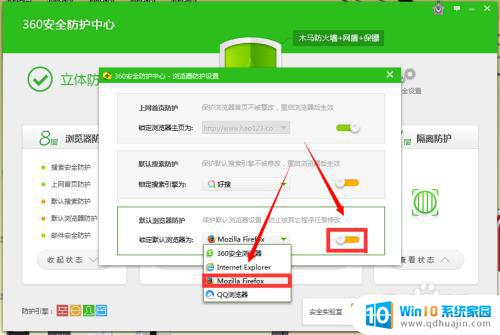
6.锁定完毕后的状态如图,这时默认浏览器设置就完成啦!是不是很简单呢?
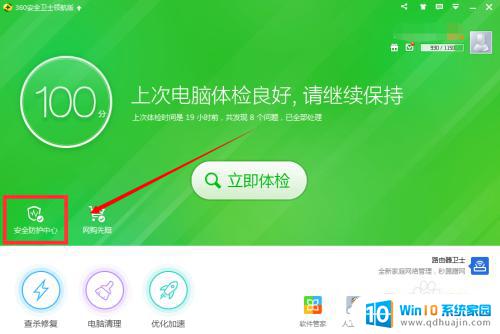
以上是360浏览器的默认设置,如果您有任何疑问,请按照以上步骤操作,希望这能帮到你们。
360默认浏览器设置 如何在360安全卫士中设置默认浏览器相关教程
热门推荐
电脑教程推荐
- 1 windows系统经常无响应,怎么弄 电脑桌面无响应怎么解决
- 2 windows电脑c盘怎么清理 Windows 清理C盘的步骤
- 3 磊科路由器桥接 磊科无线路由器桥接设置详解
- 4 u盘提示未格式化 raw RAW格式U盘无法格式化解决方法
- 5 笔记本新装win 10系统为什么无法连接wifi 笔记本无线网连不上如何解决
- 6 如何看win几系统 win几系统查看方法
- 7 wind10如何修改开机密码 电脑开机密码多久更改一次
- 8 windows电脑怎么连手机热点 手机热点连接笔记本电脑教程
- 9 win系统如何清理电脑c盘垃圾 Windows 如何解决C盘红色警告
- 10 iphone隐藏软件怎么显示出来 苹果手机应用隐藏教程
win10系统推荐
- 1 萝卜家园ghost win10 64位家庭版镜像下载v2023.04
- 2 技术员联盟ghost win10 32位旗舰安装版下载v2023.04
- 3 深度技术ghost win10 64位官方免激活版下载v2023.04
- 4 番茄花园ghost win10 32位稳定安全版本下载v2023.04
- 5 戴尔笔记本ghost win10 64位原版精简版下载v2023.04
- 6 深度极速ghost win10 64位永久激活正式版下载v2023.04
- 7 惠普笔记本ghost win10 64位稳定家庭版下载v2023.04
- 8 电脑公司ghost win10 32位稳定原版下载v2023.04
- 9 番茄花园ghost win10 64位官方正式版下载v2023.04
- 10 风林火山ghost win10 64位免费专业版下载v2023.04